Win8事件查看器怎么打开和使用
时间:2025-09-21 22:37:10 443浏览 收藏
一分耕耘,一分收获!既然打开了这篇文章《Win8事件查看器怎么打开与使用》,就坚持看下去吧!文中内容包含等等知识点...希望你能在阅读本文后,能真真实实学到知识或者帮你解决心中的疑惑,也欢迎大佬或者新人朋友们多留言评论,多给建议!谢谢!
可通过三种方法打开事件查看器:1、右键点击屏幕左下角选择事件查看器;2、按Win+R输入eventvwr.msc命令;3、在C:\Windows\System32中双击eventvwr.msc文件。
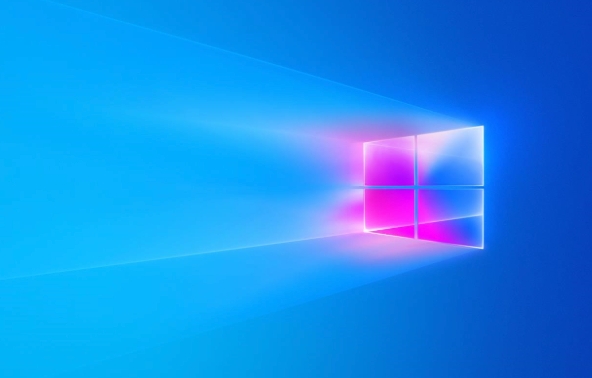
如果您在使用Windows 8系统时遇到系统或应用程序问题,但无法定位具体原因,则可以通过事件查看器来查阅详细的系统日志记录。以下是解决此问题的步骤:
本文运行环境:Dell XPS 13,Windows 8.1
一、通过右键菜单打开事件查看器
该方法利用了Windows 8引入的“超级按钮”功能,通过鼠标右键点击屏幕左下角区域可快速访问系统管理工具。
1、将鼠标光标移动至桌面左下角位置。
2、单击鼠标右键,在弹出的菜单中选择事件查看器选项。
3、系统将直接启动事件查看器程序,加载所有可用的日志信息。
二、通过运行命令启动事件查看器
此方法通过执行内置的Microsoft管理控制台(MMC)命令来直接调用事件查看器,适用于键盘操作熟练的用户。
1、同时按下键盘上的Win + R组合键,打开“运行”对话框。
2、在输入框中键入命令eventvwr.msc。
3、按回车键或点击“确定”按钮,事件查看器窗口随即打开。
三、通过文件资源管理器访问事件查看器
该方法通过直接访问系统目录中的管理工具脚本文件来启动事件查看器,适合熟悉文件路径的用户。
1、打开文件资源管理器,导航至系统安装目录下的System32文件夹,路径为C:\Windows\System32。
2、在该目录中找到名为eventvwr.msc的文件。
3、双击该文件,即可成功启动事件查看器应用程序。
今天带大家了解了的相关知识,希望对你有所帮助;关于文章的技术知识我们会一点点深入介绍,欢迎大家关注golang学习网公众号,一起学习编程~
-
501 收藏
-
501 收藏
-
501 收藏
-
501 收藏
-
501 收藏
-
206 收藏
-
341 收藏
-
251 收藏
-
329 收藏
-
347 收藏
-
157 收藏
-
205 收藏
-
243 收藏
-
428 收藏
-
232 收藏
-
410 收藏
-
316 收藏
-

- 前端进阶之JavaScript设计模式
- 设计模式是开发人员在软件开发过程中面临一般问题时的解决方案,代表了最佳的实践。本课程的主打内容包括JS常见设计模式以及具体应用场景,打造一站式知识长龙服务,适合有JS基础的同学学习。
- 立即学习 543次学习
-

- GO语言核心编程课程
- 本课程采用真实案例,全面具体可落地,从理论到实践,一步一步将GO核心编程技术、编程思想、底层实现融会贯通,使学习者贴近时代脉搏,做IT互联网时代的弄潮儿。
- 立即学习 516次学习
-

- 简单聊聊mysql8与网络通信
- 如有问题加微信:Le-studyg;在课程中,我们将首先介绍MySQL8的新特性,包括性能优化、安全增强、新数据类型等,帮助学生快速熟悉MySQL8的最新功能。接着,我们将深入解析MySQL的网络通信机制,包括协议、连接管理、数据传输等,让
- 立即学习 500次学习
-

- JavaScript正则表达式基础与实战
- 在任何一门编程语言中,正则表达式,都是一项重要的知识,它提供了高效的字符串匹配与捕获机制,可以极大的简化程序设计。
- 立即学习 487次学习
-

- 从零制作响应式网站—Grid布局
- 本系列教程将展示从零制作一个假想的网络科技公司官网,分为导航,轮播,关于我们,成功案例,服务流程,团队介绍,数据部分,公司动态,底部信息等内容区块。网站整体采用CSSGrid布局,支持响应式,有流畅过渡和展现动画。
- 立即学习 485次学习
